JNI简介
JNI是Java Native Interface的缩写,它提供了若干的API实现了Java和其他语言的通信(主要是C&C++)。从Java1.1开始,JNI标准成为java平台的一部分,它允许Java代码和其他语言写的代码进行交互。JNI一开始是为了本地已编译语言,尤其是C和C++而设计的,但是它并不妨碍你使用其他编程语言,只要调用约定受支持就可以了。使用java与本地已编译的代码交互,通常会丧失平台可移植性。但是,有些情况下这样做是可以接受的,甚至是必须的。例如,使用一些旧的库,与硬件、操作系统进行交互,或者为了提高程序的性能。JNI标准至少要保证本地代码能工作在任何Java 虚拟机环境。 简单的来说JNI就是方便了Java调用c,c++语言的函数;java通过JNI提供接口(头文件),c,c++实现这些函数供java调用。
在java中没有提供清屏的接口,所有可以通过jni调用c语言的system(“cls”)清屏。当然,仅限于cmd清屏,不支持eclipse的控制台console清屏。
步骤:
1. 编写java的清屏native接口。
public class Clear {
static{
System.loadLibrary("clear");//加载clear.dll动态库
}
public native static void clsCmd();//清屏
}
2.编译Clear.java,生成Clear.class

3.用javah生成对应的c语言头文件Clear.h
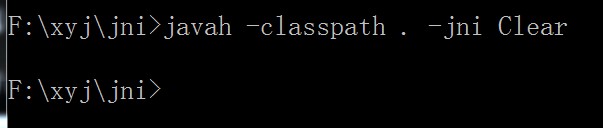
4.使用Visual Studio创建win32工程,生成对应的dll动态库
4.1 创建工程

4.2 应用程序类型:DLL
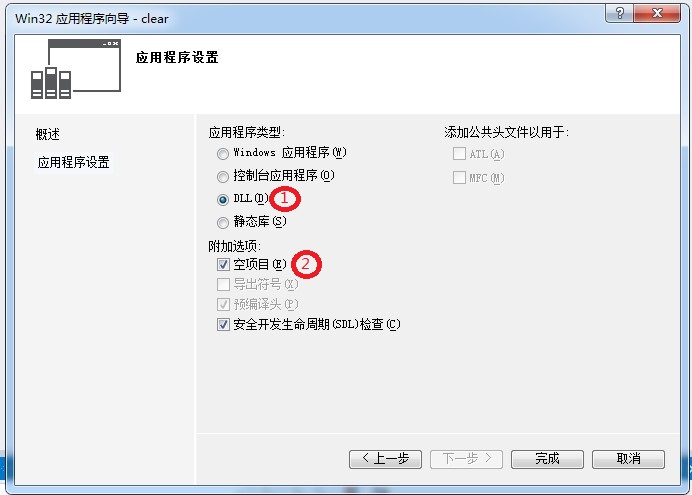
4.3 把第3步生成的头文件Clear.h,以及需要依赖的两个头文件jni.h和jni_md.h导入工程
jni.h在jdk的安装路径include目录下。
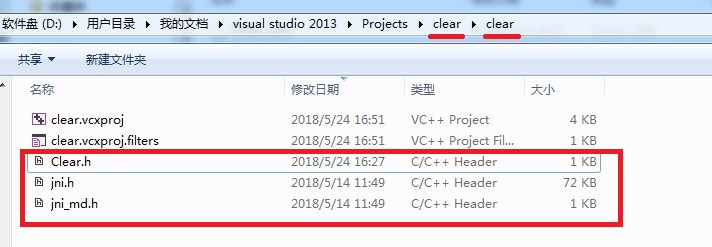
jni_md.h在jdk安装路径include目录中的win32目录下。
把这三个头文件先复制粘贴到工程项目目录下:
然后在VS中把它们导入:
头文件--->添加--->现有项--->选中上边的三个头文件--->添加
把Clear.h头文件中的 #include <jni.h> 改为 #include “jni.h”
4.4 添加.cpp文件,编写c代码。
源文件--->添加--->新建项--->C++文件:clear.cpp
#include "Clear.h"
#include <iostream>
JNIEXPORT void JNICALL Java_Clear_clsCmd
(JNIEnv *, jclass) {
system("cls");//c的清屏
}
4.5 设置生成64位dll动态库
解决方案--->属性

4.6 生成dll
解决方案--->右键生成
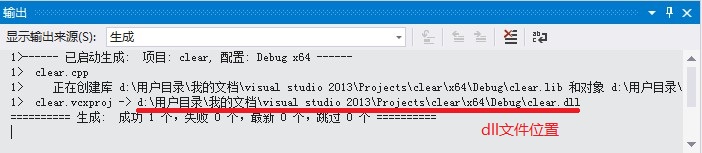
5 测试
5.1 把clear.dll复制到第1,2步Clear.class所在目录.
5.2 编写测试类
public class TestJNI {
public static void main(String[] args) {
System.out.println("hello jni");
Clear.clsCmd();//清屏
}
}
5.3 编译测试类
javac TestJNI.java
5.4 执行测试类
java TestJNI
完美清屏,搞定!!!